Twitter, aka X, introduce adesea noi caracteristici bazate pe modul în care oamenii utilizează platforma de socializare. Etichetele, sau mențiunile, sunt o astfel de utilitate pe care Twitter a introdus-o în 2009 după ce a observat că oamenii includeau nume de utilizator în tweet-urile lor. Ghidul de astăzi despre cum să etichetați pe cineva pe X explică cum să utilizați această funcție.
Veți învăța să atrageți atenția oricărui utilizator în tweet-urile și răspunsurile dvs. De asemenea, se merge în profunzime, acoperind întrebările pe care oamenii le au cu privire la această caracteristică la îndemână.
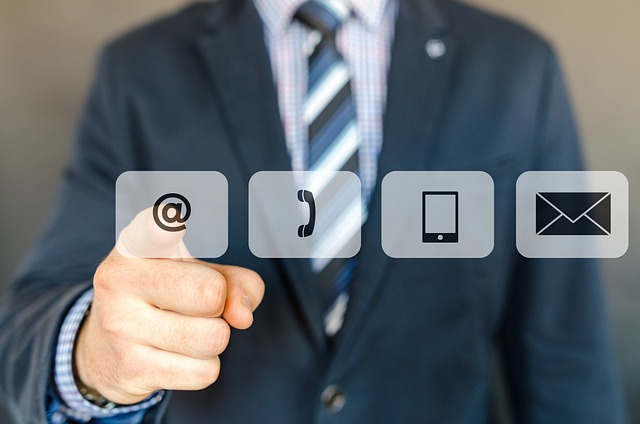
Cuprins
Cum să menționezi pe cineva pe X în tweet-ul tău: Cel mai simplu mod de a menționa un utilizator Twitter
Atunci când etichetați sau menționați un utilizator Twitter, acesta va primi o notificare cu privire la această activitate. Este o funcție excelentă pentru a începe conversații cu persoane de pe această platformă. Iată cum să etichetați pe cineva pe Twitter în tweet-ul dvs:
- Vizitați X, aka Twitter, într-un tab nou pe browserul desktop sau în aplicația oficială pentru dispozitive mobile.
- Dacă sunteți pe un browser desktop, faceți clic stânga pe butonul Postare din panoul de navigare rapidă din partea stângă. Aplicația mobilă are un buton de acțiune plutitor cu un simbol plus. Atingeți-l, iar pe ecran va apărea un meniu. Selectați butonul Post pentru a deschide compozitorul de tweet sau post.
- Introduceți conținutul tweet-ului dvs., adică ceea ce doriți să transmiteți prin postarea dvs.
- Puteți eticheta un utilizator utilizând simbolul @ și numele său de utilizator. Numele de utilizator sau handle-ul este un ID unic. De exemplu, dacă utilizați @NBA, veți eticheta contul X oficial al Asociației Naționale de Baschet (NBA).
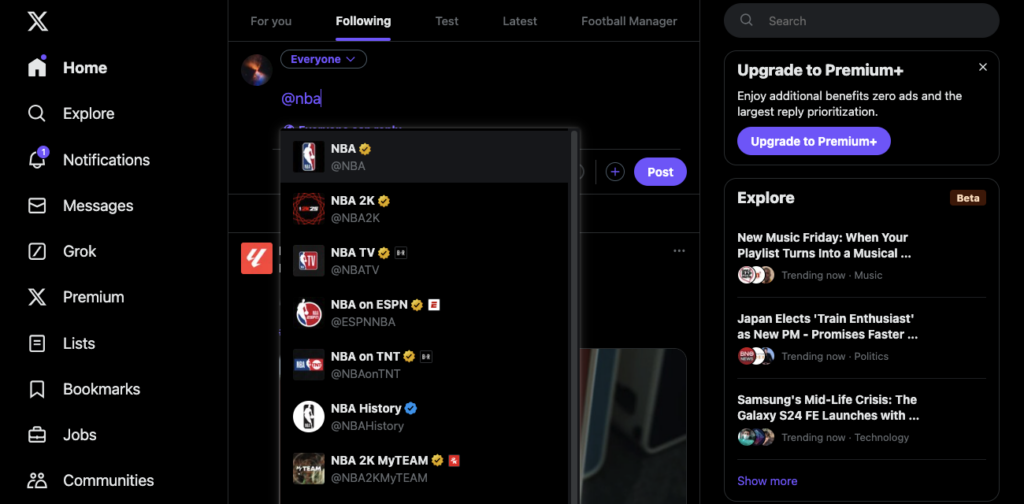
Cum să etichetezi pe cineva pe X Twitter în răspunsul tău
A doua modalitate de a marca un utilizator X este să îl menționați în răspunsul dumneavoastră. Este util pentru a determina persoana respectivă să verifice comentariul dvs. Ghidul de mai jos arată cum să etichetați orice utilizator în secțiunea de răspuns:
- Conectați-vă la contul X și mergeți la pagina de pornire. Acesta este timeline-ul în care vedeți postările altor utilizatori.
- Trebuie să căutați postarea în care doriți să începeți o conversație cu autorul sau cu un alt utilizator.
- Deschideți compozitorul de răspunsuri atingând pictograma balonului de chat de sub mesaj în aplicația mobilă. Dacă sunteți utilizator de desktop, faceți clic stânga pe pictograma balon de chat de sub tweet. De asemenea, puteți să faceți clic stânga pe postare pentru a o extinde și să faceți clic stânga pe butonul de răspuns din partea de sus a ecranului. Platforma a introdus această funcție în versiunea web la sfârșitul lunii septembrie 2024.
- Scrieți comentariul pe care doriți să îl lăsați sub mesaj. Puteți marca un utilizator în răspunsul dvs. folosind simbolul @ urmat de numele de utilizator X al persoanei.
Cum să etichetați un utilizator X în fotografia dvs.
X vă permite, de asemenea, să menționați alți utilizatori Twitter în fotografiile dvs. Următoarea secțiune explică cum să utilizați această funcție atunci când încărcați o imagine pe această platformă socială:
- Deschideți aplicația mobilă oficială X sau vizitați site-ul pe un browser desktop.
- Mergeți la compozitorul de postări al platformei de pe dispozitivul dvs. Dacă utilizați un browser desktop, faceți clic pe butonul Post din partea stângă a ecranului. Aplicația mobilă are un buton de acțiune plutitor cu un simbol plus. Atingeți acest buton și selectați Post.
- Apăsați butonul Media, care seamănă cu conturul unui munte și al soarelui.
- Încărcați imaginea de pe dispozitivul dvs. pe X.
- Veți vedea că sub imagine apare un buton Tag People (Etichetare persoane ). Atingeți acest buton și introduceți meniul X al persoanei.
- Faceți clic stânga pe butonul Publicare pentru a publica tweet-ul în fluxul urmăritorilor dvs.
Începând cu septembrie 2024, puteți eticheta până la 10 utilizatori X într-o singură imagine din postarea dvs. După ce ați depășit acest prag, platforma nu vă mai permite să menționați mai multe persoane.
Vedeți că @utilizatorul nu poate fi etichetat în textul fotografiei lângă anumiți utilizatori? Nu puteți menționa acești utilizatori în imaginile dvs. deoarece au dezactivat opțiunea de etichetare a fotografiilor pe pagina de setări.
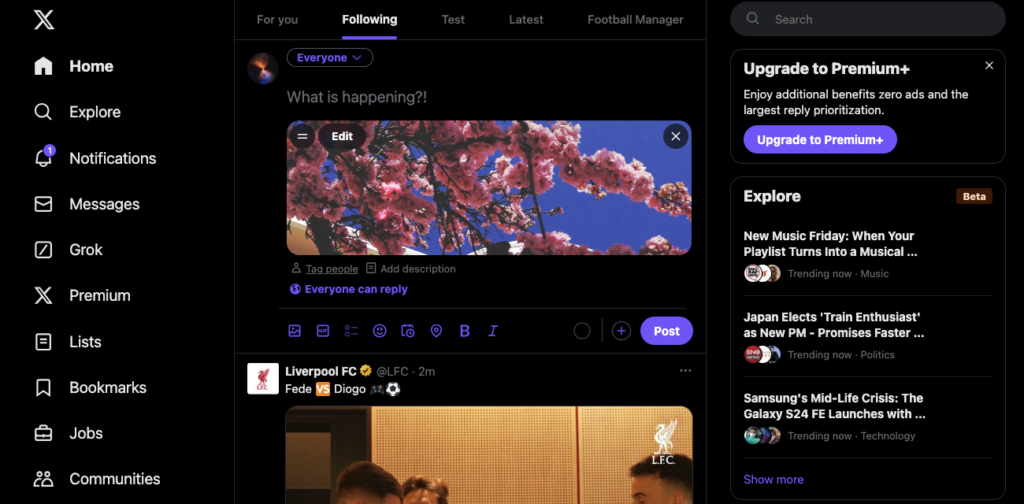
Pot eticheta pe cineva într-un Retweet?
Nu, nu puteți eticheta pe cineva într-un retweet. Atunci când retweetați sau repostați o postare, platforma distribuie imediat tweet-ul. Aceasta nu vă permite să controlați cine poate răspunde la repost.
Cu toate acestea, dacă utilizați funcția de publicare a citatelor, platforma vă permite să etichetați un alt utilizator. O postare cu citat vă permite să adăugați comentarii sau opinii despre tweet-ul unei persoane înainte de a-l publica. Iată cum să citezi un mesaj și să etichetezi orice utilizator:
- Accesați site-ul web X de pe browserul desktop sau aplicația oficială pentru dispozitive mobile.
- Găsiți postarea pe care doriți să o partajați cu urmăritorii dvs.
- Faceți clic stânga pe butonul de repost, aka retweet, de sub postare. Acesta seamănă cu două săgeți care se succed într-o formă pătrată.
- Faceți clic stânga pe Citat postare din meniul derulant.
- Tastați conținutul tweet-ului și etichetați utilizatorul cu simbolul @ și numele său de utilizator X.
- Publicați postarea, iar persoana pe care ați etichetat-o va primi o notificare cu privire la mențiune în postarea citată.
Există o limită pentru numărul de utilizatori pe care îi pot eticheta într-un singur Tweet?
Da, există o limită pentru numărul de utilizatori pe care îi puteți menționa într-un singur tweet. Începând cu septembrie 2024, puteți menționa până la 50 de nume de utilizator într-o singură postare.
Cu toate acestea, este posibil să nu puteți atinge această limită ca utilizator obișnuit. După cum probabil știți deja, un singur tweet nu poate conține mai mult de 280 de caractere. Un nume de utilizator poate conține până la 15 caractere, iar simbolul @ este un singur caracter.
Ca urmare, etichetarea unui utilizator în postarea dvs. poate utiliza până la 16 caractere.

Cum să etichetezi pe cineva pe X după postare: Încercați aceste 2 metode
Este obișnuit să postezi ceva pe X doar pentru a-ți da seama că ai omis să menționezi un utilizator. Există o modalitate de a eticheta persoane după ce tweet-ul devine live pe platformă? Da, iată cum să etichetezi pe cineva pe X după postare.
1. Etichetarea utilizatorilor cu X Premium
Atunci când vă înscrieți la X Premium, chiar și la nivelul de bază, aveți acces la funcția de editare. Aceasta vă permite să vă modificați conținutul la o oră după publicarea tweet-ului. Iată cum să etichetezi un alt utilizator pe X după publicarea postării:
- Accesați pagina Profil pe dispozitivele dvs. mobile. Browserul pentru desktop afișează butonul Profil în panoul de navigare din partea stângă, deci faceți clic stânga pe el pentru a vizita pagina contului. Atingeți pictograma cu imaginea profilului pe aplicația mobilă X și selectați Profil din meniul de navigare rapidă.
- Primul tweet din fila Postări este cea mai recentă postare a dvs. Faceți clic stânga pe meniul cu trei puncte de pe cardul tweet-ului pentru a vedea meniul de setări al acestuia și selectați Edit Post.
- Etichetați numele de utilizator al persoanei în tweet și faceți clic stânga pe Actualizare pentru a face modificările permanente.
2. Soluții simple pentru a eticheta un utilizator după ce ați postat Tweet-ul
Se poate face ceva atunci când nu aveți X Premium? Da, este încă posibil să menționați utilizatorii, chiar și după publicarea postării, după cum se evidențiază mai jos:
- Etichetați utilizatorii în secțiunea de răspuns: O soluție simplă este să menționați numele de utilizator al persoanelor ca un comentariu sub mesajul dvs. În acest fel, utilizatorii Twitter vor primi notificări și vă vor verifica tweet-ul. Asigurați-vă că faceți acest lucru rapid pentru a vă asigura că răspunsul dvs. este primul.
- Trimiteți citatul mesajului original: A doua soluție este să citați tweet-ul original și să etichetați utilizatorii. Aceasta funcționează în continuare, deoarece tweet-ul inițial este încă vizibil.
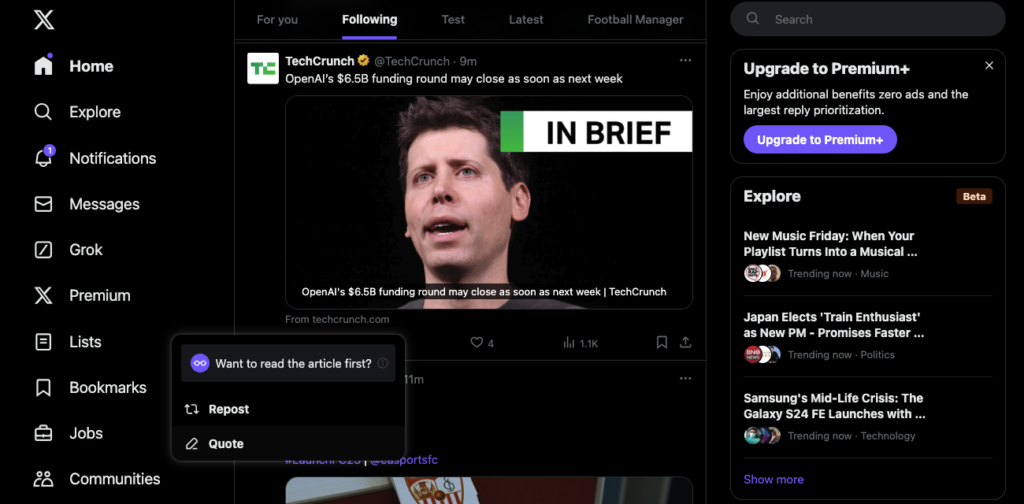
3 lucruri pe care trebuie să le știți despre etichetarea persoanelor pe X
Iată o listă cu trei lucruri pe care ar trebui să le știți despre funcția de etichetare sau mențiune pe X:
- Nu puteți eticheta persoane în GIF-uri și videoclipuri: Gigantul social media vă permite să menționați utilizatorii Twitter doar în fotografii. La momentul redactării acestui articol, GIF-urile și videoclipurile nu au această funcție.
- Puteți părăsi oricând conversațiile care vă menționează: Atunci când un utilizator Twitter vă menționează în tweet-ul său, veți primi o notificare. Platforma trimite, de asemenea, actualizări atunci când au loc conversații sub aceeași postare. Din fericire, puteți părăsi discuția, ceea ce împiedică oamenii să vă menționeze din nou. De asemenea, platforma nu va mai trimite nicio notificare.
- Nu trebuie să lăsați niciun spațiu după utilizarea simbolului @: X consideră textul ca fiind o etichetă numai dacă nu există niciun spațiu după simbolul @. Dacă lăsați un spațiu între numele de utilizator și simbol, X va considera @ ca fiind un caracter special. Ca urmare, utilizatorul nu va primi o notificare cu privire la etichetă.

Întrebări frecvente privind etichetarea utilizatorilor X
Următoarea secțiune răspunde întrebărilor pe care le puteți avea cu privire la acest subiect:
Ce se întâmplă dacă vreau să etichetez pe cineva cu un cont privat?
Puteți eticheta pe cineva cu un cont Twitter privat, chiar dacă nu îl urmăriți. Procesul este același - folosiți simbolul @ împreună cu numele de utilizator X sau handle-ul pentru a menționa utilizatorul.
De asemenea, aceștia vor primi o notificare cu privire la postarea dvs. Cu toate acestea, dacă un utilizator cu un cont privat îți etichetează profilul, nu vei primi o notificare.
Puteți eticheta un utilizator Twitter care v-a blocat contul?
Nu, nu puteți eticheta un utilizator Twitter care v-a blocat contul. Chiar dacă vă amintiți numele lor de utilizator, platforma nu le va trimite o notificare.
De asemenea, X nu afișează profilul, chiar dacă tastați întregul handle. Totuși, acest lucru s-ar putea schimba, deoarece platforma intenționează să modernizeze funcția de blocare.
Puteți eticheta pe cineva pe Twitter?
Da, puteți eticheta pe oricine pe Twitter. Platforma nu restricționează utilizatorii de la utilizarea funcției de mențiune. Cu toate acestea, oamenii vă pot bloca contul dacă nu le place să primească notificări constante cu privire la etichetările dvs. De asemenea, vă pot raporta profilul sau tweet-ul ca fiind spam.
Ștergeți rapid postările pe care le-ați etichetat altor utilizatori cu TweetDelete
Utilizați funcția de mențiune a platformei pentru a atrage atenția anumitor persoane asupra mesajelor și răspunsurilor dvs. Cu toate acestea, evitați utilizarea excesivă a acestei utilități, deoarece utilizatorilor nu le plac etichetele inutile.
Există mai multe postări în care ați etichetat mai multe celebrități și figuri publice de profil înalt, dar nu ați primit niciun răspuns? Ați încercat să menționați mai mulți utilizatori Twitter pentru a vă crește indicatorii de implicare și numărul de followeri?
Oamenilor nu le plac etichetele aleatorii, așa că vă pot bloca contul. Aceștia vă pot raporta tweet-urile, ceea ce vă reduce raza de acțiune pe platformă. Aceste tweet-uri par penibile și pot fi jenante dacă persoanele pe care le cunoașteți le găsesc.
TweetDelete simplifică eliminarea unui astfel de conținut înainte ca acesta să schimbe percepția oamenilor despre dvs. Filtrul său personalizat găsește tweet-uri după intervale de date, cuvinte cheie, tip de tweet și hashtag-uri.
Aveți la dispoziție mai multe funcții puternice pentru a elimina rapid aceste mesaje. Funcția de eliminare în masăa tweet-urilor vă permite să ștergeți cât mai multe tweet-uri cu etichete irelevante. Sau, rulați sarcina de eliminare automată a tweet-urilor în fundal. Aceasta elimină postările care menționează aleatoriu utilizatorii care nu vă urmăresc periodic.
Instrumentul unlike tweets vă șterge like-urile din tweet-uri, ceea ce vă poate afecta reputația. De asemenea, vă puteți șterge toate postările, mai ales dacă există prea multe tweet-uri cu mențiuni.
După ce urmați acest ghid despre cum să etichetați pe cineva pe X, nu uitați să utilizați această funcție numai atunci când este necesar.
Utilizați TweetDelete astăzi pentru a vă curăța în profunzime contul de Twitter și a vă asigura că nimic nu vă va afecta credibilitatea!











